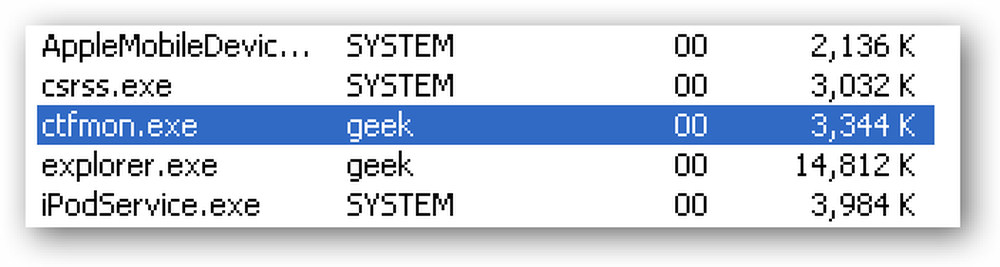¿Qué es coreauthd y por qué se ejecuta en mi Mac?

Está mirando a través del Monitor de actividad para ver qué está funcionando en su Mac, cuando observa algo que no es familiar: coreauthd. ¿Qué es este proceso? En primer lugar, es parte de macOS, así que no te preocupes por ser infeliz. Pero he aquí un vistazo rápido a lo que hace.
Este artículo es parte de nuestra serie en curso que explica varios procesos que se encuentran en el Monitor de actividad, como kernel_task, hidd, mdsworker, installd, WindowServer, blued, launchd, backup, opendirectoryd, powerd y muchos otros. ¿No sabes qué son esos servicios? Mejor empieza a leer!
El proceso de hoy, coreauthd, es un demonio: se puede detectar eso debido a la "d" al final del nombre. Los demonios se ejecutan en el fondo de macOS y hacen todo tipo de cosas esenciales para su sistema. Este demonio específico administra la autenticación local, incluso cuando escribe su contraseña o usa Touch ID.
Aquí está la página de manual de coreauthd, que puede encontrar escribiendo hombre coreauthd en la terminal.
coreauthd es un agente o demonio del sistema que proporciona servicios de autenticación local. Mantiene los contextos autenticados y presenta la interfaz de usuario de autenticación..
Entonces, ¿qué es eso en inglés? Básicamente, significa que coreauthd es lo que desencadena esos avisos pidiendo su contraseña mientras está haciendo cambios solo permitidos por los administradores.

Si tiene un MacBook Pro con Touch ID, coreauthd también inicia esos avisos..

Finalmente, coreauthd administra el tiempo que permanecen activos los permisos elevados. Por ejemplo: ingrese su contraseña en Preferencias del sistema para realizar cambios a nivel de administrador, y tendrá acceso de administrador a la configuración allí hasta que cierre la ventana Preferencias del sistema. Si la cierra, deberá ingresar su contraseña nuevamente para realizar cambios a nivel de administrador. Hay muchas reglas pequeñas como esta que administran la duración de las funciones de administración, y coreauthd las está administrando..
Este no es el proceso más complicado, pero es esencial para usar tu Mac. No debería ver un error en el uso de una gran cantidad de CPU o memoria, y si sospecha que se ha bloqueado, puede intentar matarlo utilizando el Monitor de actividad. Tu Mac lo lanzará de nuevo al instante.